
Muitas vezes ao importar dados de um sistema para o Excel as informações podem não vir como o esperado. São vários os casos que conhecemos de pessoas que fizeram isso, mas as informações acabam vindo todas juntas numa mesma célula e para não perdemos tempo, é necessário aprender como separar textos no Excel.
O que muita gente demora muito tempo para fazer, aqui no Ninja do Excel, você verá como esta tarefa é bem simples e poderá ser resolvida em questão de segundos.
Como Separar Textos no Excel
Primeiramente, deve selecionar sua base de dados e depois clique na guia Dados e logo em seguida em Texto para Colunas:
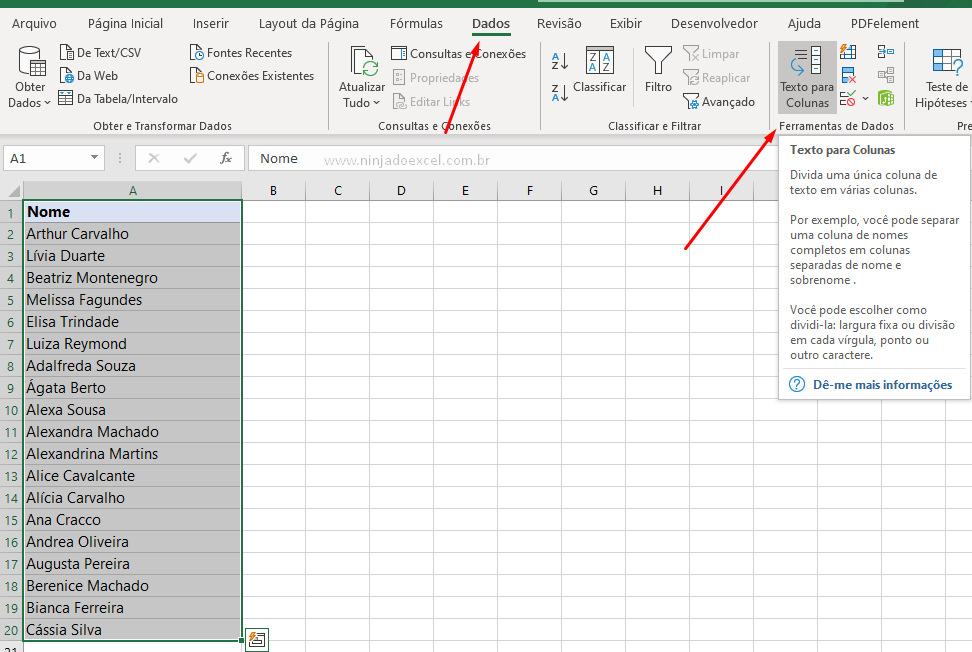
Posteriormente, faremos três passos simples para atingirmos nosso objetivo que é separar textos no Excel.
Cadastre seu email aqui no blog para receber em primeira mão todas as novidades, posts e videoaulas que postarmos.
Receber conteúdos de Excel
Preencha abaixo para receber conteúdos avançados de Excel.
Fique tranquilo, seu e-mail está completamente SEGURO conosco!
É muito importante que você me adicione na sua lista de contatos, para que os próximos emails não caiam no SPAM. Adicione este email: [email protected]
Na primeira etapa, marque a opção Delimitado e em clique em Avançar:
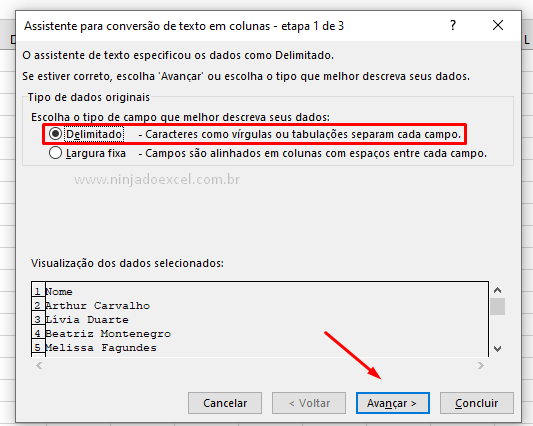
Agora que estamos na segunda etapa você deve escolher o delimitador que foi usado em sua base de dados. Existem vários possíveis delimitadores, em nosso caso as palavras são separas por espaço, portanto, marque esta opção e depois clique em Avançar:
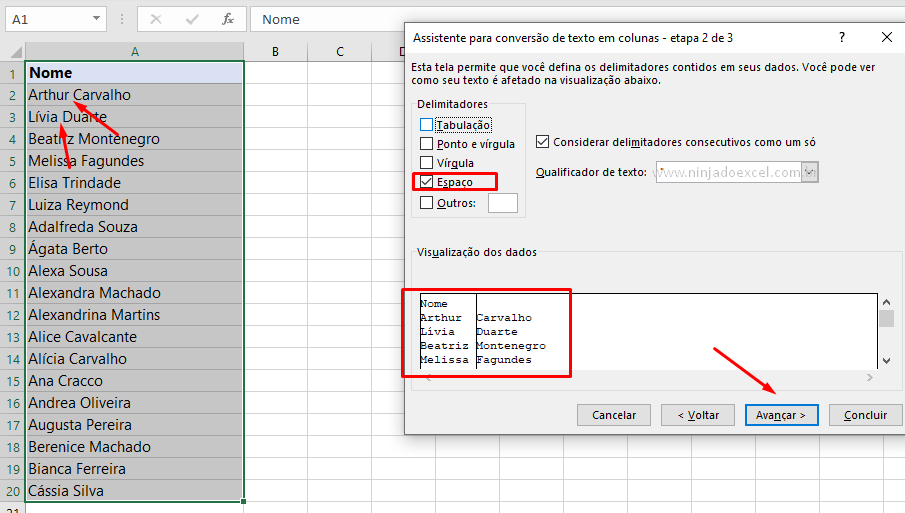
Importante: você tem a opção outros, se for outro o seu delimitador você deve informar em Outros.
Agora chegamos a última etapa, nela precisamos informar o tipo de dados que precisamos. Para isso, informe Texto ou outro se for o seu caso. Em Destino, você deve clicar e informar a célula destino do primeiro dado e clique em Concluir:
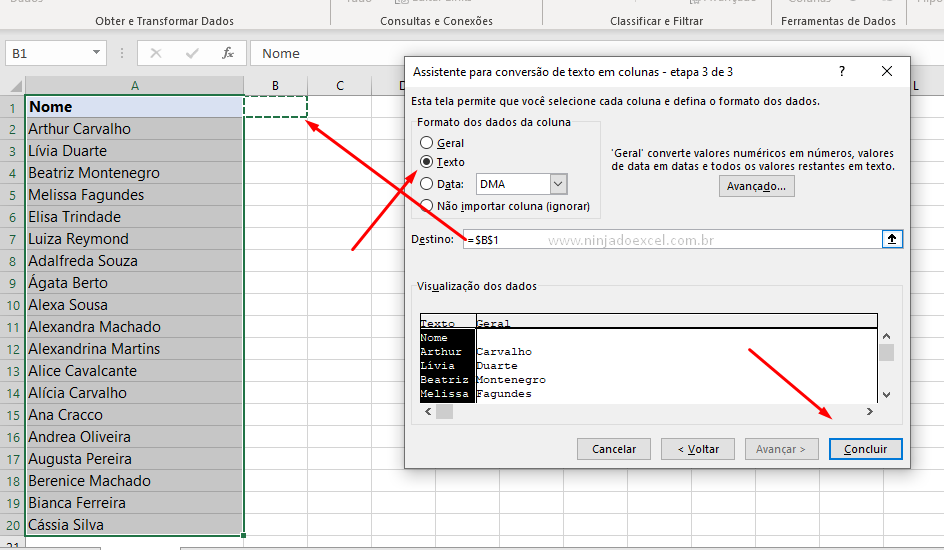
Veja como ficou nossa planilha:
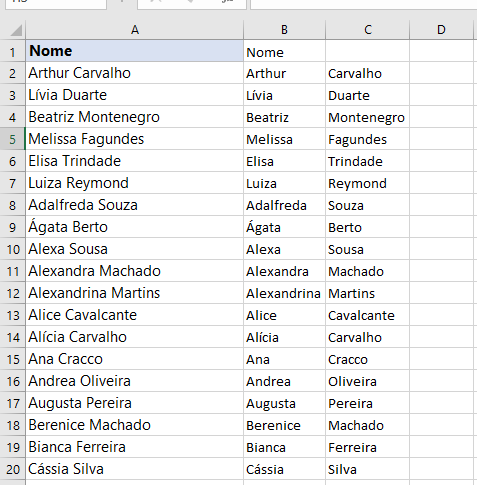
Foi mais fácil do que pareceu, né?
Curso de Excel Básico ao Avançado:
Quer aprender Excel do Básico ao Avançado passando por Dashboards? Clique na imagem abaixo e saiba mais sobre este curso.

Enfim, gostou destas possibilidades?
Por fim, deixe seu comentário sobre a função!












![DELETAR-ABAS-ESPECIFICAS-DO-EXCEL-[VBA-PLANILHA-PRONTA] Deletar Abas Específicas do Excel [VBA - Planilha Pronta]](https://ninjadoexcel.com.br/wp-content/uploads/2023/11/DELETAR-ABAS-ESPECIFICAS-DO-EXCEL-VBA-PLANILHA-PRONTA-304x170.jpg)
